워드프레스로 홈페이지나 블로그를 운영하고 있거나 준비하고 있을때 기능적인 편의를 위해 플러그인을 설치해서 테스트하게 됩니다. 플러그인을 테스트 할때 생각보다 별로거나 더 나은 플러그인으로 교체하는 경우 기존의 플러그인을 삭제하게 되는데요.
필자 같은 경우 워드프레스 데이터베이스를 깔끔하게 유지하기 위해 데이터베이스 청소 플러그인에 의존하기 보다는 wp_options 테이블을 option_id로 정렬해서 마지막에 설치된 플러그인에 관련된 데이터베이스를 삭제하는 요령으로 관리하고 있습니다. 물론 플러그인에 따라 wp_postmeta wp_posts의 사용자 정의필드에 남아있는 경우도 있는데 모두 수동으로 삭제하는 편이죠.
만일 필자처럼 워드프레스의 DB 구조를 약간이라도 알고 있다면 직접 관리하는 사용자도 있을텐데 이때 자칫 방심하다가는 DB가 꼬이거나 망가지는 경우도 가끔 있습니다.
워드프레스 전반적인 동작에는 문제가 없어보이지만 특정 옵션을 켜고 끈다던가, 기본 옵션에 대한 저장 정보가 날라갔다고 판단되면 워드프레스의 데이터베이스 Rapair 기능으로 수리가 가능합니다.
워드프레스 데이터베이스 수리하기
define('WP_ALLOW_REPAIR', true);
워드프레스의 DB를 수리하기 위해서 wp-config.php 파일을 열어 위 구문을 추가합니다. ssh로 접속이 가능한 환경이면 바로 편집을 하면 되겠고 FTP 환경이라면 해당 파일을 다운로드 받은 다음 위 구문을 추가후 다시 업로드 하면 되겠습니다.
이제 워드프레스 관리자로 로그인 후 http://도메인/wp-admin/maint/repair.php 경로로 이동하면 위와 같이 자동으로 데이터베이스의 문제를 찾고 복구하는 리페어 기능이 활성화 되어 있습니다.
아래의 데이터베이스 복구와 최적화 버튼을 클릭해서 문제점을 찾아 복구합니다.
테이블에 문제가 없는 경우에는 위와 같이 ‘– 테이블은 괜찮습니다.’ 라는 문구를 출력하게 되고 테이블 최적화가 함께 이루어 집니다. 만일 innodb를 사용하고 있다면 스크린샷처럼 최적화 실패함이라고 뜨는데 문제는 없습니다.
위와 같은 방법으로 대부분의 테이블 깨짐 문제는 해결이 가능하지만 만일 위 과정을 거쳐서도 동작에 이상이 있다면 이 글을 보고있는 사용자 대부분이 워드프레스에 익숙하지 않기 때문에 깔끔하게 재설치 하는 것이 문제를 해결하는 가장 빠른 방법입니다.
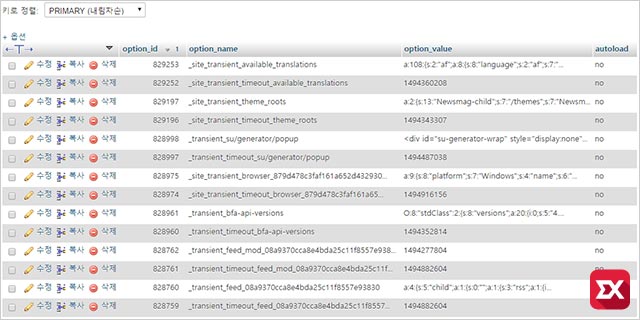



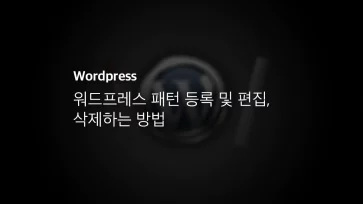
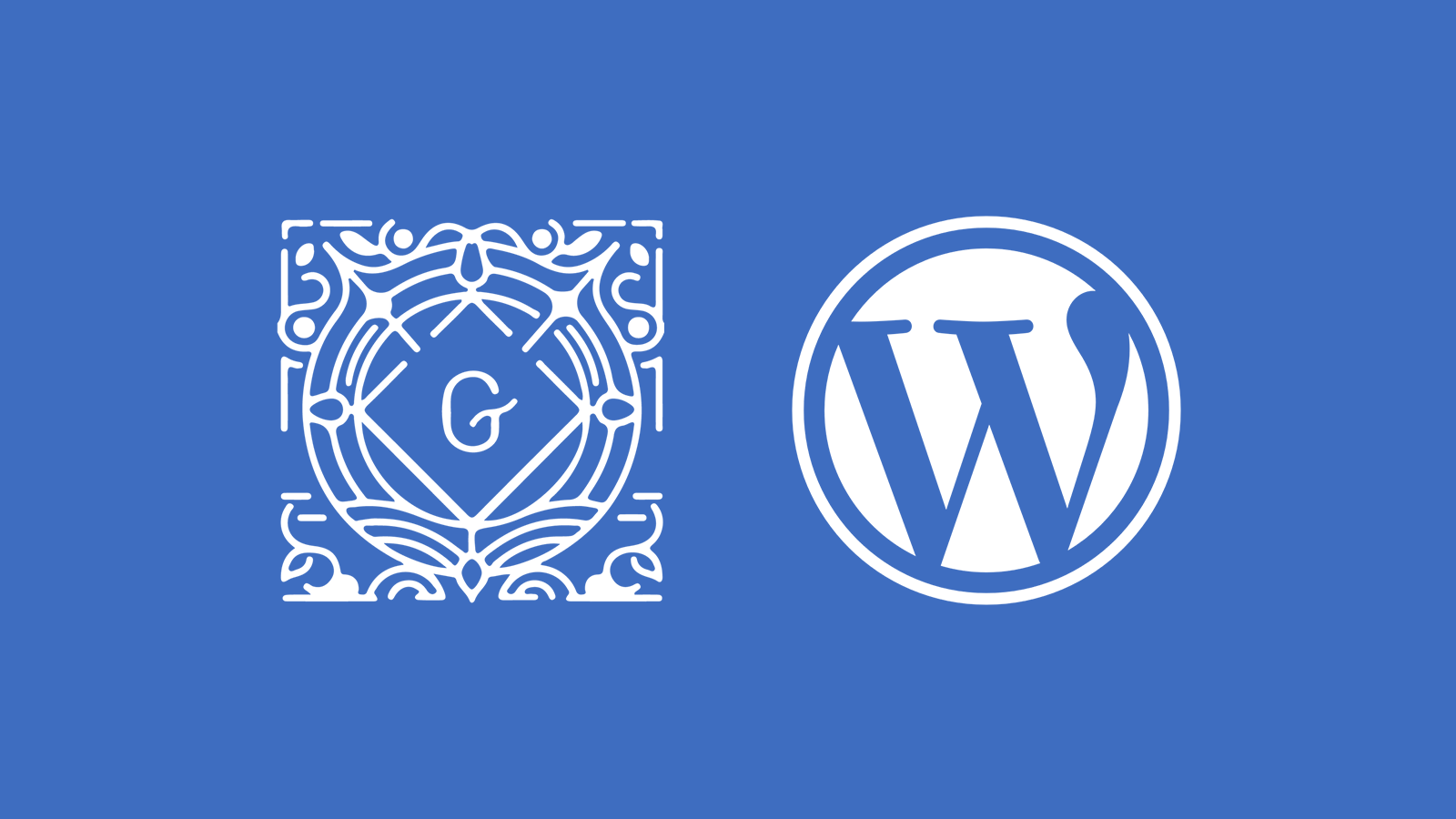

2개 댓글. Leave new
아… 감사합니다. ㅜㅜ 분명 문제는 있는데 찾지 못하던 문제 해결되었습니다. ^^
해결하셨다니 다행입니다. 댓글 감사합니다 ^^